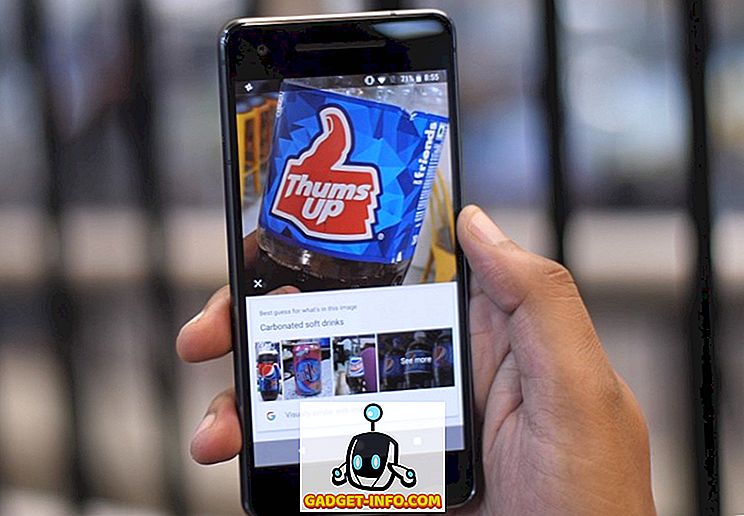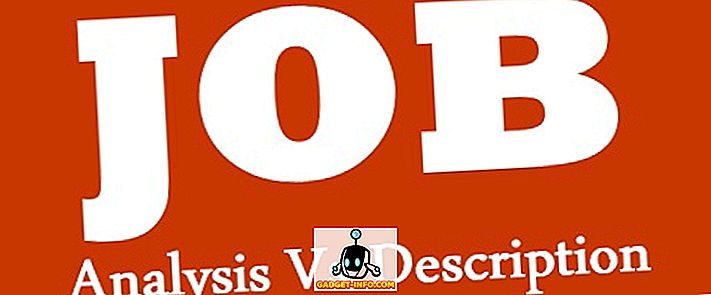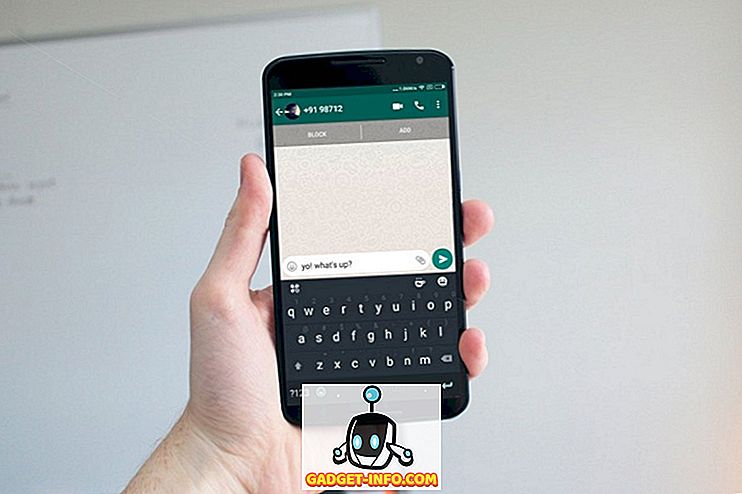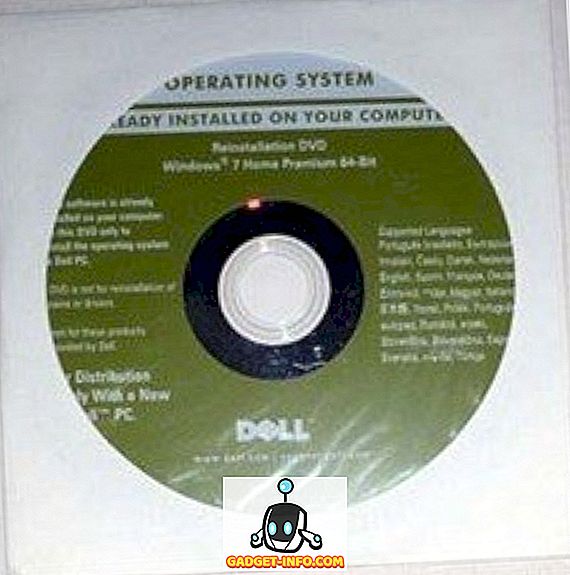Windows 10 heeft een aantal coole nieuwe functies toegevoegd, maar de gewaardeerde functie moet Cortana zijn. De virtuele assistent met een persoonlijkheid heeft een aantal taken een stuk eenvoudiger gemaakt. Je kunt wel bepaalde taken uitvoeren, zoals een herinnering instellen, naar een plaats navigeren, nieuws ontvangen, een app openen, enzovoort, maar het mist een aantal mogelijkheden. U kunt uw pc bijvoorbeeld niet uitschakelen of opnieuw opstarten door eenvoudig aan Cortana te vragen dit te doen. Hoewel Cortana het niet native doet, kun je haar ertoe brengen het te doen. Ja, we houden van domineren! Dus, hier is hoe je Windows 10 kunt afsluiten of herstarten met stem met Cortana:
1. Ga naar Run met Win + R en voer het commando "% appdata%" in en druk op "Ok" . Dit zou de map " Roaming " in de map " App Data " moeten openen.

2. Ga vervolgens naar Microsoft-> Windows-> Startmenu-> Programma's map. Klik hier met de rechtermuisknop op een lege ruimte en maak een nieuwe snelkoppeling door naar Nieuw-> Snelkoppeling te gaan .
Opmerking : U kunt ook rechtstreeks naar de map gaan door naar Deze PC-> C: -> Gebruikers-> Gebruikersnaam-> App-gegevens-> Roaming-> Microsoft-> Windows-> Startmenu-> Programma's te gaan . De "App Data" is een verborgen map, dus zorg ervoor dat u naar View-> Options-> Folder & Search-opties gaat en vink "Show hidden files, folders and drives" aan.

3. Voer de locatie van de snelkoppeling in als "shutdown.exe -s -t 15" en klik op "Volgende" . Voer de naam van de snelkoppeling in als "Afsluiten" en klik op "Voltooien" . Maak voor Opnieuw starten een andere snelkoppeling met de locatie " restart.exe -r -t 15 " en geef deze de naam " Opnieuw opstarten ".


Opmerking : u kunt de locatie zelfs instellen als "shutdown.exe -s" of "restart.exe -r", omdat de "-t 15" de tijdsvertraging is voordat uw computer wordt afgesloten of opnieuw wordt opgestart, waarbij 15 het aantal seconden is . Zorg er ook voor dat je de shutdown-snelkoppeling een naam geeft als " Shut Down ", want alleen dan zal Cortana het herkennen.

4. Als je klaar bent, druk je op de microfoonknop in Cortana of gebruik je het hotword 'Hey Cortana' en zeg je 'Open Shutdown' of 'Open Restart' . Vervolgens moet u een prompt krijgen met de mededeling dat uw computer binnen 15 seconden wordt afgesloten of opnieuw wordt opgestart, ongeacht de tijd die u hebt ingesteld.


Start nu uw Windows 10-pc opnieuw met uw computer of sluit deze af met Cortana
U kunt dezelfde methode gebruiken om een uitlogcommando in Cortana in te schakelen, omdat u alleen een snelkoppeling met locatie "logoff.exe -l" hoeft aan te maken. Nou, dit is vrij eenvoudig, toch? Dus, probeer dit op je Windows 10 pc en stop of herstart je pc met gemak met Cortana. Laat het ons weten als u problemen ondervindt met deze methode. Geluid uit in de opmerkingen hieronder.